win10删除微软拼音灰色该怎么办?win10删除微软拼音的方法!
时间:2017-04-15 09:50 来源:www.wb321.com 作者:浏览:次
在Win10操作系统中,玩游戏的用户基本上都会删除微软拼音,因为在游戏中使用微软拼音打字经常会使游戏崩溃假死。最近有用户反应在删除微软拼音的时候,发现删除按钮是灰色的,无法删除,该怎么办呢?出现这样的情况,是由于win10系统中只剩一款输入法导致的,为了能够是我们正常打出中文,系统禁止我们删除最后一个输入法。下面小编给大家分享下解决方法。
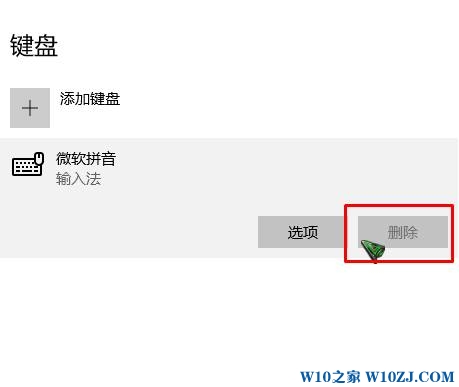
步骤:
1、首先我们可以先从网上下载一个其他品牌的输入法,如:搜狗智慧版、QQ拼音输入法、百度输入法等等;
2、安装完成后点击任务栏的语言图标,点击【语言首选项】;
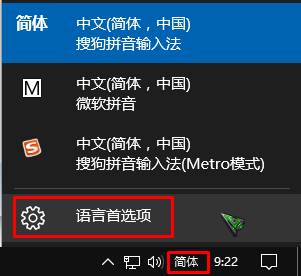
3、选中中文,点击【选项】;
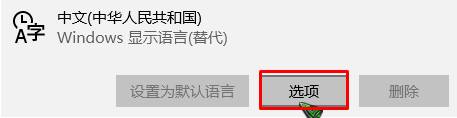
4、选中微软拼音,就可以点“删除”按钮将其删除掉了。
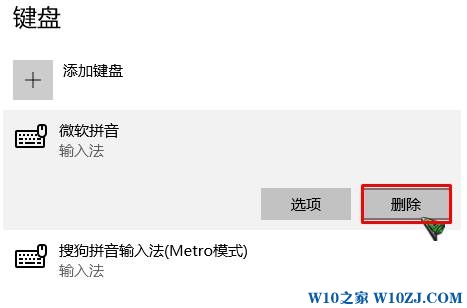
以上就是小编给大家介绍的删除微软拼音灰色的解决方法,在我们删除微软拼音输入法后,点击其他的输入法,“删除”按钮也是灰色的哦!一定要同时有2个输入法以上才可以将多余的进行删除操作。
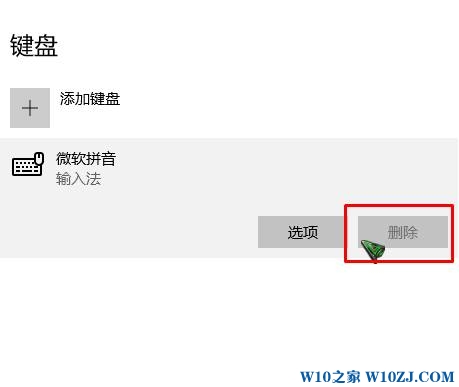
步骤:
1、首先我们可以先从网上下载一个其他品牌的输入法,如:搜狗智慧版、QQ拼音输入法、百度输入法等等;
2、安装完成后点击任务栏的语言图标,点击【语言首选项】;
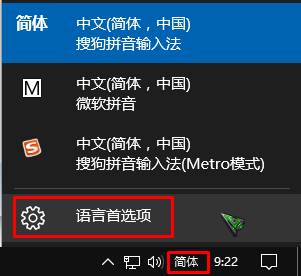
3、选中中文,点击【选项】;
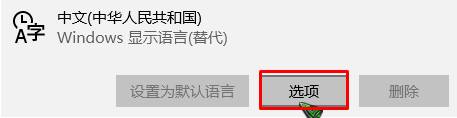
4、选中微软拼音,就可以点“删除”按钮将其删除掉了。
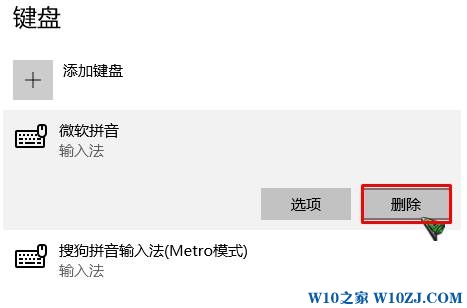
以上就是小编给大家介绍的删除微软拼音灰色的解决方法,在我们删除微软拼音输入法后,点击其他的输入法,“删除”按钮也是灰色的哦!一定要同时有2个输入法以上才可以将多余的进行删除操作。
相关推荐:
推荐教程
Win10教程
Win10系统安装教程
Win10系统下载排行
